時間:2017-07-04 來源:互聯網 瀏覽量:
今天給大家帶來怎麼為win8電腦設置靜態IP?,為win8電腦設置靜態IP的方法,讓您輕鬆解決問題。
很多時候,我們在使用電腦的時候都會涉及到靜態IP,但是也有不少使用ghost win8 的朋友發現新係統似乎無法設置靜態IP,是真的無法設置還是大家沒有找到適當的辦法呢?下麵,小編就為大家介紹一下win8電腦設置靜態IP的方法吧!
推薦係統:win8 64位旗艦版下載
首先需要說明一下,如果電腦中的網卡驅動無法正常運行的話,那麼靜態IP是無法進行設置的,所以在進行操作之前,請大家確保電腦的網卡驅動運行正常,如果網卡驅動有問題,大家可以按照電腦品牌到相應的官網中重新下載安裝。如果確定網卡驅動正常,則可以通過以下操作實現靜態IP的設置:
1.同時按下win+x,打開電腦的設備管理器窗口,然後咱們找到如下圖中所示的網絡適配器,並單擊。

2.圖中小編的網絡適配器下隻有一個選項,這是有線連接的情況,如果使用的是無線的話,可能會用兩個甚至是三個選項,這裏小編就以有線為例了。
3.雙擊打開其屬性窗口,然後在“此連接使用下列項目”中找到Internet協議版本4這一項並雙擊。
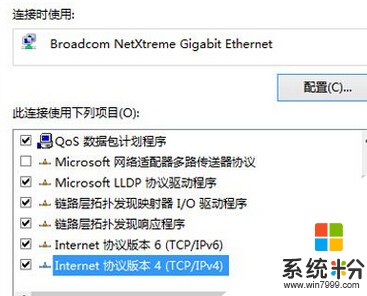
4.最後,咱們在屬性窗口中依次點擊安裝-協議-添加-從磁盤安裝,然後將路徑設置為C:Windowsinf ettcpip.inf,之後選擇TCP/IPv4安裝即可。
上一篇:如何為win8設置手勢觸控操作? 下一篇:win8電腦的係統管理員賬戶在哪兒? 我要分享:QQ空間新浪微博騰訊微博人人網百度貼吧豆瓣網天涯社區更多以上就是怎麼為win8電腦設置靜態IP?,為win8電腦設置靜態IP的方法教程,希望本文中能幫您解決問題。